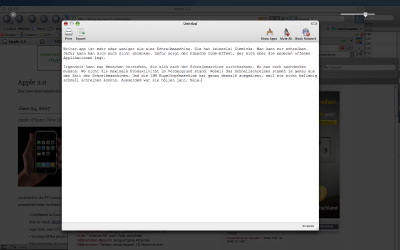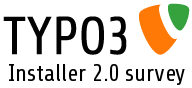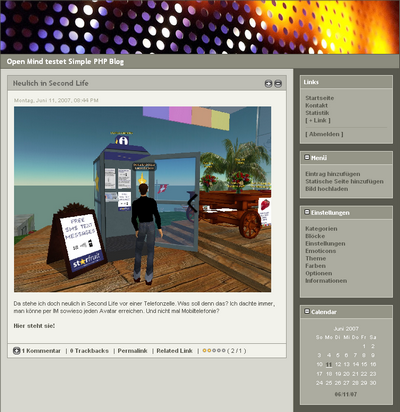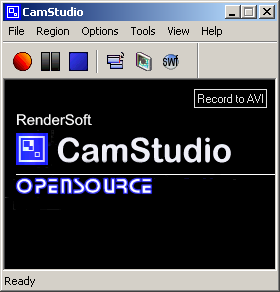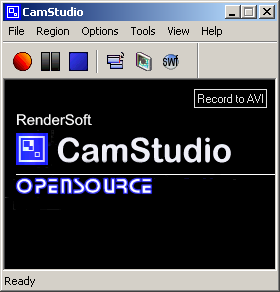
Wenn es darum geht, eine Software oder eine Website zu erklären, gibt es kaum etwas besseres als einen Screencast, d.h. einen Film, der die Vorgänge auf dem Bildschirm wiedergibt. Ein Programm, das solche Screencasts erzeugt, heisst Screen Recorder. Und wer einen Screen Recorder mit einer Open-Source-Lizenz suchst, stösst unweigerlich auf CamStudio.
Die Geschichte von CamStudio ist etwas kompliziert. Die Software wurde ursprünglich von RenderSoft entwickelt, im Verlaufe der Jahre aber von eHelp, Macromedia und schliesslich Adobe übernommen. Teile des CamStudio-Codes flossen dadurch in RoboDemo ein, das später zu Captivate wurde. Im Gegensatz zu Captivate, das ein eigentliches E-Learning Authoring Tool ist, stellt CamStudio aber wirklich nur einen Screen Recorder dar.
Etwas verwirrend sind auch die verschiedenen Entwicklungslinien von CamStudio. Was man heute als Open Source Software auf www.camstudio.org herunterladen kann, ist die Version 2.0 aus dem Jahre 2003. Eine später veröffentlichte Version 2.1 verfügt über weniger Funktionen und ist offenbar nicht Open Source. Nick Smith, der das Open Source Projekt leitet, hat in seinem Blog einmmal eine Version 2.2 erwähnt, die aber bisher ebensowenig Realität geworden ist wie die vorschnell angekündigte Version 3. Dafür gibt es seit kurzem erste Video-Demos einer Version 2.5, die offenbar kurz vor der Fertigstellung steht. Ausserdem gibt es mit dem Etrusoft !Quick Screen Recorder ein kommerzielles Produkt, das unter dem Verdacht steht, eine Kopie von CamStudio zu sein.
Was den Leistungsumfang betrifft so liefert CamStudio eine gute Grundausstattung. Das Programm kann Vorgänge auf dem Bildschirm inkl. Ton als AVI-Movie aufzeichnen. Dabei stehen alle im System installierten Codecs zur Auswahl, ausserdem bringt CamStudio einen eigenen Codec mit. Bei Bedarf kann das AVI-Movie nach der Aufnahme automatisch in eine streaming-fähige Flash-Datei (SWF) konvertiert werden, was für die Bereitstellung im Web vorteilhaft ist. Für textuelle Anmerkungen stehen sogenannte Screen Annotations zur Verfügung, und es können auch Video-Quellen (z.B. von einer Webcam) mitaufgezeichnet werden.
Was CamStudio dagegen fehlt ist die Möglichkeit, eine Aufnahme nachzubearbeiten, beispielsweise um Längen zu eleminieren, Schnitzer herauszuschneiden, Zwischentitel einzufügen oder die Tonspur nachträglich zu besprechen. Auch interaktive Elemente fehlen: CamStudio erzeugt reine Filme, und wer Zwischenhalte, Verzweigungen oder gar Testfragen einbauen möchte, muss auf ein anderes Programm zurückgreifen.